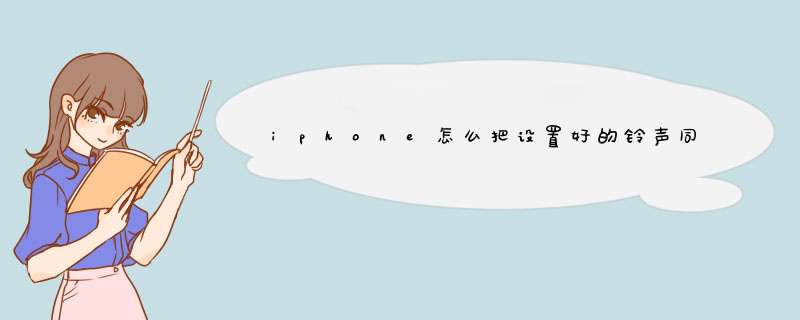
具体步骤如下
1连接设备到同步助手,切换到音乐界面。选中设备底下到铃声区,点击导入可添加电脑本地的铃声资源(支持mp3、m4r、wav等格式)
2非m4r格式的铃声,同步助手会自动转化,无需 *** 作,耐心等待同步完成
3接着在iPhone上进入“设置—声音—电话铃声”设置来电铃声即可
还可以参照以下网址
参考资料
同步网络同步网络[引用时间2018-1-4]
把手机中的铃声用iTunes同步到电脑中的指定文件夹,再把这个文件夹中的铃声用同样的方法同步到另一个手机中。
具体步骤:
1、打开itunes并将手机连接电脑,打开偏好设置,勾选铃声。
2、选中铃声,拖进资料库。选择设备,再选择仅同步选中的歌曲和视频,然后点击同步。
3、同步完毕后,更换另一部手机,把同步到电脑上的铃声复制即可。
你好打开“itunes”,
1选择菜单栏的“文件”-“将文件添加到资料库”2选择要做铃声的歌曲,单击“打开”3歌曲会出现在“资料库”的“音乐”里右击歌曲,选择“显示简介”4选择“选项”填上“起始时间”和“停止时间”(在40秒以内),-“确定”5再右击歌曲,选择“创建ACC版本”6出现同样文件名,但时长在40秒以内的文件7右击新创建的歌曲,选择“在windows资源管理器中显示”,把“m4a”格式改成“m4r”,在跳出的窗口选择“是”即可8检查:在“itunes”菜单栏“编辑”里找到“偏好设置”打开在“常用”-“源”里的“铃声”前面打钩,然后“确定”9就可以在“资料库”里看到“铃声”打开“铃声”,就可以看到你的文件有没有被转成铃声10然后在“设备”里打开“iphone”选择“铃声”,在“同步铃声”项打钩,选择“所有铃声”,或者“选定铃声”,然后选择“同步”,即可11成功同步“铃声”以后
铃声会出现在手机的“设置”-“声音”-“铃声”-“自定”里面要用这个铃声,只需选择就可以了。
希望采纳谢谢
1、首先将铃声添加到iTunes,点击文件-将文件添加到资料库。
2、将iPhone连接上电脑,点击iTunes上的手机图标。
3、进入手机界面后,点击左侧设置下的铃声。
4、然后勾选同步铃声。
5、默认同步所有铃声,如果只需要某几个,选择所选铃声,勾选铃声。
6、接着点击右下角的应用。
7、上方会出现进度条,等同步完成即可。
您好,很高兴为您解答:首先打开电脑上的 iTunes ,点击 iTunes 左上角的菜单按钮,在d出的菜单中选择“将文件添加到资料库”,或者按键盘上的快捷键“Ctrl+O”,
然后在d出的文件选择窗口中,找到我们事先准备好的手机铃声。选择好了以后,点击“打开”,
注:铃声长度不能大于40秒,否则会导致后面的同步不成功。
接下来把 iPhone 连接上电脑,等待 iTunes 识别并连接上 iPhone 以后,点击 iTunes 右上方的“iPhone”按钮,
然后,点击“铃声”,再点击“同步铃声”,最后点击“所选铃声”就可以看到我们刚刚从电脑上添加的新铃声了。
选择好我们想要同步的铃声,最后点击 iTunes 右下角的“应用”按钮,即可同步铃声,
注:铃声长度不能大于40秒,否则会导致同步不成功。
欢迎分享,转载请注明来源:内存溢出

 微信扫一扫
微信扫一扫
 支付宝扫一扫
支付宝扫一扫
评论列表(0条)